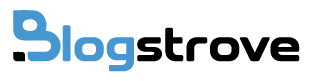TLDR: Dieses Video-Tutorial stellt Julius AI vor, ein leistungsstarkes Datenanalysetool, das aus bereitgestellten Daten Diagramme, Grafiken, Einblicke und Berichte erstellen kann. Es führt die Zuschauer durch die Anmeldung, die Personalisierung der Einstellungen und die Interaktion mit der KI für eine individuelle Datenanalyse. Das Video zeigt das Hochladen eines Google Sheets, das Stellen von Fragen und das Erhalten visueller Datenantworten und präsentiert die Möglichkeiten des Tools auf benutzerfreundliche Weise.
Imbiss
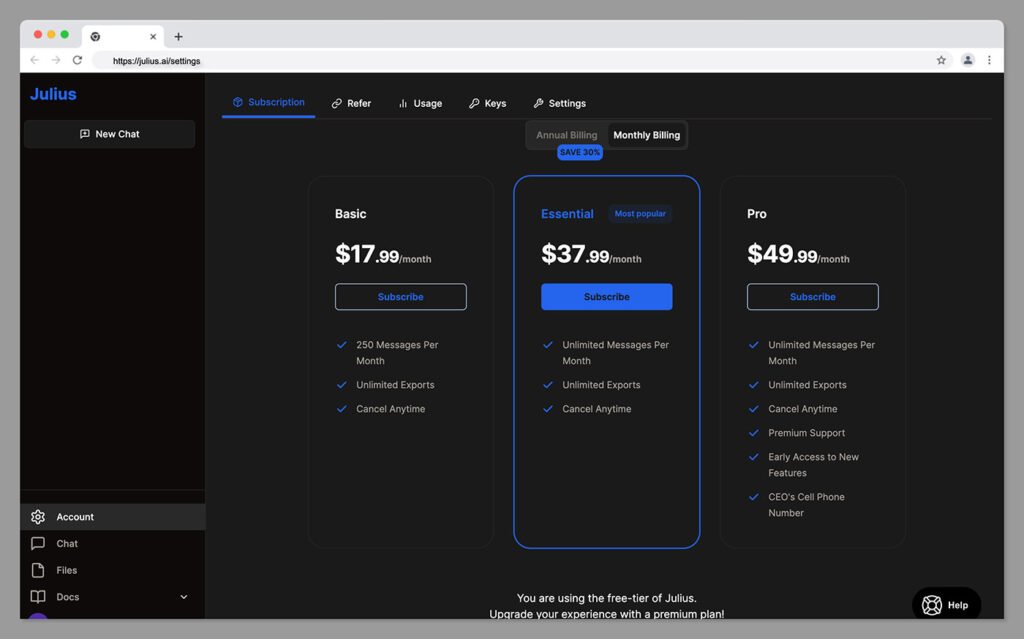
- 😀 Julius AI ist ein fortschrittliches KI-Datenanalysetool, das Diagramme, Grafiken, Erkenntnisse, Problemlösungen und Berichte basierend auf vom Benutzer bereitgestellten Daten bereitstellt.
- 🔍 Auf das Tool kann über die Website zugegriffen werden. Dort finden Benutzer verschiedene Anwendungsfälle und können es verwenden, indem sie sich registrieren oder mit einem vorhandenen Konto anmelden.
- 🛠️ Benutzer können ihr Erlebnis personalisieren, indem sie KI-Einstellungen ändern, z. B. zwischen verschiedenen Modi wechseln und erweiterte Funktionen wie Codesuche oder Argumentation aktivieren.
- 📈 Julius AI kann Daten automatisch vorbereiten, wichtige Punkte hervorheben und spezifische Fragen zu den vom Benutzer bereitgestellten Daten beantworten.
- 📊 Das Tool bietet die Möglichkeit, Dateien sofort zu exportieren und unterstützt verschiedene Anpassungsoptionen für unterschiedliche Anwendungsfälle, darunter Mathematik, Marketing, Vertrieb, Wissenschaft und Gesundheitswesen.
- 🗂️ Benutzer können Dokumente oder Google Sheets-URLs zur Datenanalyse und -visualisierung direkt in Julius AI hochladen.
- 🗒️ Die Plattform umfasst eine Chat-Funktion, mit der Benutzer mit der KI interagieren können, um bestimmte Probleme zu lösen oder Dateneinblicke zu gewinnen.
- 📊 Benutzer können verschiedene Arten von Diagrammen und Visualisierungen anfordern, z. B. Regressionslinien und Balkendiagramme, um ihre Daten besser zu verstehen.
- 📝 Julius AI bietet die Möglichkeit, generierte Diagramme zu bearbeiten und herunterzuladen sowie auf den Python-Code zuzugreifen, mit dem sie erstellt wurden, um sie weiter anzupassen.
- 🔑 Die Plattform bietet Kontoeinstellungen, mit denen Benutzer ihre Nutzung, Schlüssel und allgemeinen Einstellungen verwalten können, einschließlich Teamverwaltung und Kontolöschung.
- 📚 Zusätzliche Ressourcen wie Tipps und Tricks, FAQs, Anwendungsbeispiele und Anleitungsvideos stehen zur Verfügung, um Benutzern dabei zu helfen, das Beste aus Julius AI herauszuholen.
Mehr lesen: NotebookLM – Alles, was du über Googles KI-gestützten Forschungsassistenten wissen musst
–Julius AI ist ein KI-Datenanalysetool, das auf der Grundlage der vom Benutzer bereitgestellten Daten Diagramme, Grafiken, Erkenntnisse, erweiterte Analysen, Problemlösungen und Berichte bereitstellen kann.
–Um Julius AI zu verwenden, besuchen Sie die Website, erstellen Sie ein Konto (falls Sie noch keines haben) und melden Sie sich an. Anschließend können Sie Ihre KI-Einstellungen personalisieren und mit der Verwendung des Tools beginnen.
–In Julius AI können Sie den KI-Modus ändern, zugrunde liegende Tools aktivieren oder deaktivieren, bestimmte Domänen zur Verwendung auswählen, den Ton der KI-Antworten anpassen und die Sprache ändern.
–Um Ihr Konto für weitere Funktionen zu aktualisieren, gehen Sie zu Ihren Kontoeinstellungen. Dort finden Sie die Option zum Aktualisieren, Anzeigen Ihrer Nutzung, Verwalten von Schlüsseln und Ändern allgemeiner Einstellungen.
–Sie können Dokumente mit Daten hochladen oder eine Google Sheets-URL bereitstellen, die Julius AI analysieren kann.
–Nachdem Sie Ihr Dokument hochgeladen oder eine Datenquelle angegeben haben, können Sie Julius AI eine Frage stellen, indem Sie sie in die Chatfunktion eingeben und die Eingabetaste drücken, um eine Antwort zu erhalten.
–Ja, Julius AI kann basierend auf Ihren Daten und Fragen verschiedene Arten von Diagrammen und Plots erstellen, z. B. Balkendiagramme, Regressionslinien und mehr.
–Nachdem ein Diagramm erstellt wurde, können Sie es herunterladen, indem Sie auf die Schaltfläche „Herunterladen“ klicken. Dadurch wird das Diagramm als PNG-Datei auf Ihrem Computer gespeichert.
–Ja, indem Sie auf den bereitgestellten Link klicken, können Sie den gesamten Python-Code, der zum Generieren des Diagramms verwendet wurde, anzeigen und kopieren und ihn nach Bedarf bearbeiten.
–Julius AI bietet Tipps und Tricks, häufig gestellte Fragen, Anwendungsbeispiele, Anleitungsvideos und Startanleitungen zur Unterstützung der Benutzer. Zusätzlich gibt es Links zu Discord und Twitter für die weitere Kommunikation.
–Ja, Sie können die Position der Legende des Diagramms bearbeiten, sie beispielsweise nach oben links verschieben, und die Größe des Diagramms Ihren Anforderungen entsprechend anpassen.